Установка
Для начала скачайте виджет → Скачать
Распакуйте в любом месте
Закиньте нужные эффекты из архива [Clickteam→ПКМ→Расположение файла→В папке Shaders перекиньте папку Effects в папку с кликтимом папка папка папка папка папка]
Перейдите в Cf2.5+ и откройте там Dynamic light kit
После открытия перетащите все что на фото в свой проект
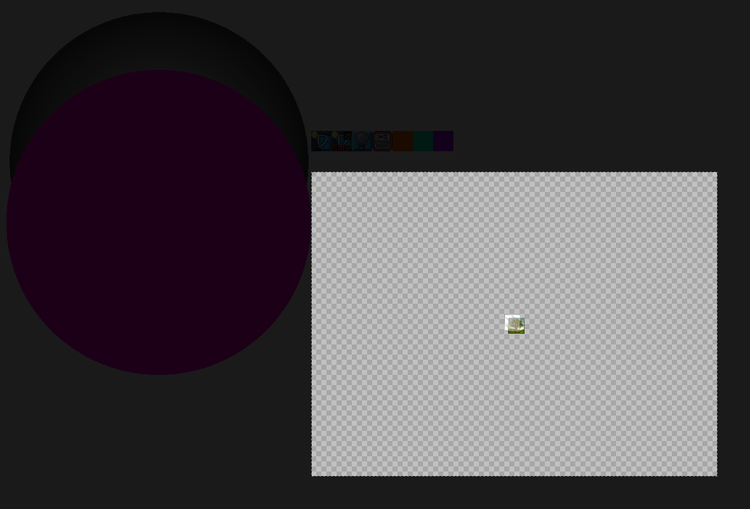
В настройках слоя выставите Эффект Multiply_as
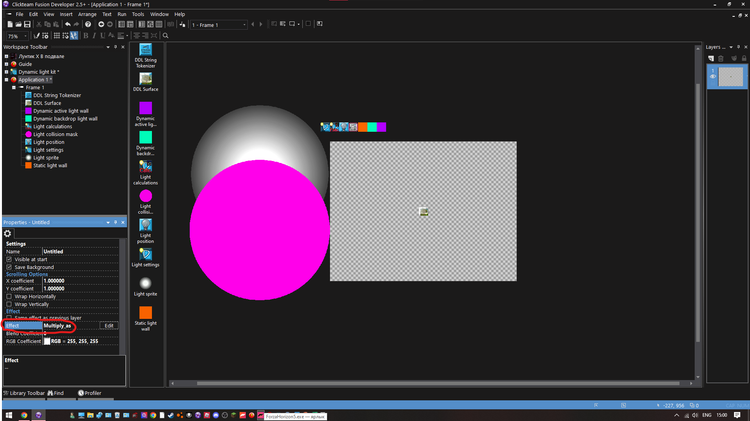
Создайте второй слой (Платформер какой нибудь)
Что тут у нас есть
Light settings - Настройка света (Того розового и белого круга) настройки находятся во вкладке "Values" в атрибутах находятся такие параметры как Radius, Limited View, Shadow Softness и Shadow Alpha
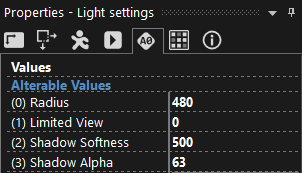
Radius - Размер источника света
Limited View - При изменении на 1 включает режим фонарика
Shadow Softness - Мягкость тени
Shadow Alpha - Настройка темноты, 0 полностью черный, 255 все белое.
Light position - Позиция объекта света (Лучше сделать так чтобы он был вместе с персонажем. Always→под колонной light position→Position→Set Position на персонажа за которого вы играйте)
Оранжевый квадрат - это стена от которой падает тень на него не действует изменение размера и угол, Изменить можно только в Angled_shape во вкладке "Values"
Бирюзовый квадрат - Эта стена действует на изменение размера но на угол поворота нет
Фиолетовый квадрат - Стена действует и на размер и на угол(Чтобы все сработало нужно в Angle_sav задавать угол)
Во всех этих квадратов есть настройки
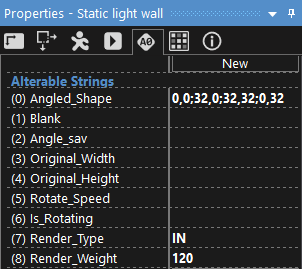
Render_Type- Настройка как будет падать тень вне объекта или в объект (Писать нужно IN(В объект) или OUT(Вне объекта) обязательно капсом)
Render_Weight - Просто длинна тени
Light sprite - Можете свой спрайт фонарика сделать
Как его использовать
Для обычных не подвижных стен лучше использовать бирюзовый или фиолетовый квадрат
Если у вас стены ещё и под углом то только фиолетовый
Чтобы тень падала на стену, просто поверх него наложи бирюзовый или фиолетовый квадрат, если стен много просто клонируй квадраты и используй дальше (ПКМ по тому квадрату Clone object и OK)
Что делать если у тебя нестандартный объект типо треугольник или круг, тогда вам нужен оранжевый квадрат и программа Deokario autoshape
Сохраните спрайт круга или треугольника куда нибудь
Выключите защитник Windows ибо он удалит Deokario autoshape посчитав за вирус
Запускаем Deokario autoshape.exe
Нажимаем на Load Image, и выбираем наш спрайт
Нажимаем на copy to clipboard
Во вкладке "Values" Оранжевого квадрата вставляем значения в Angled_Shape
Перетаскиваем на объект(круг, треугольник)
Всем пока
















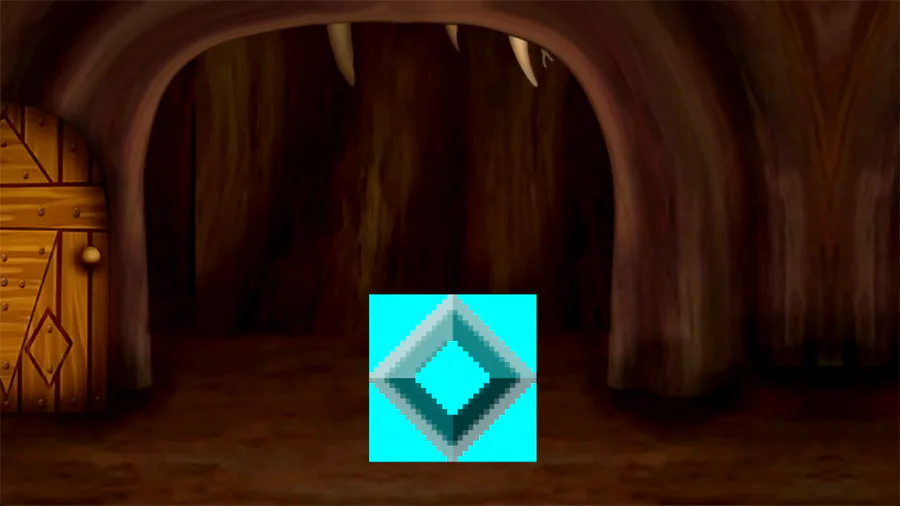
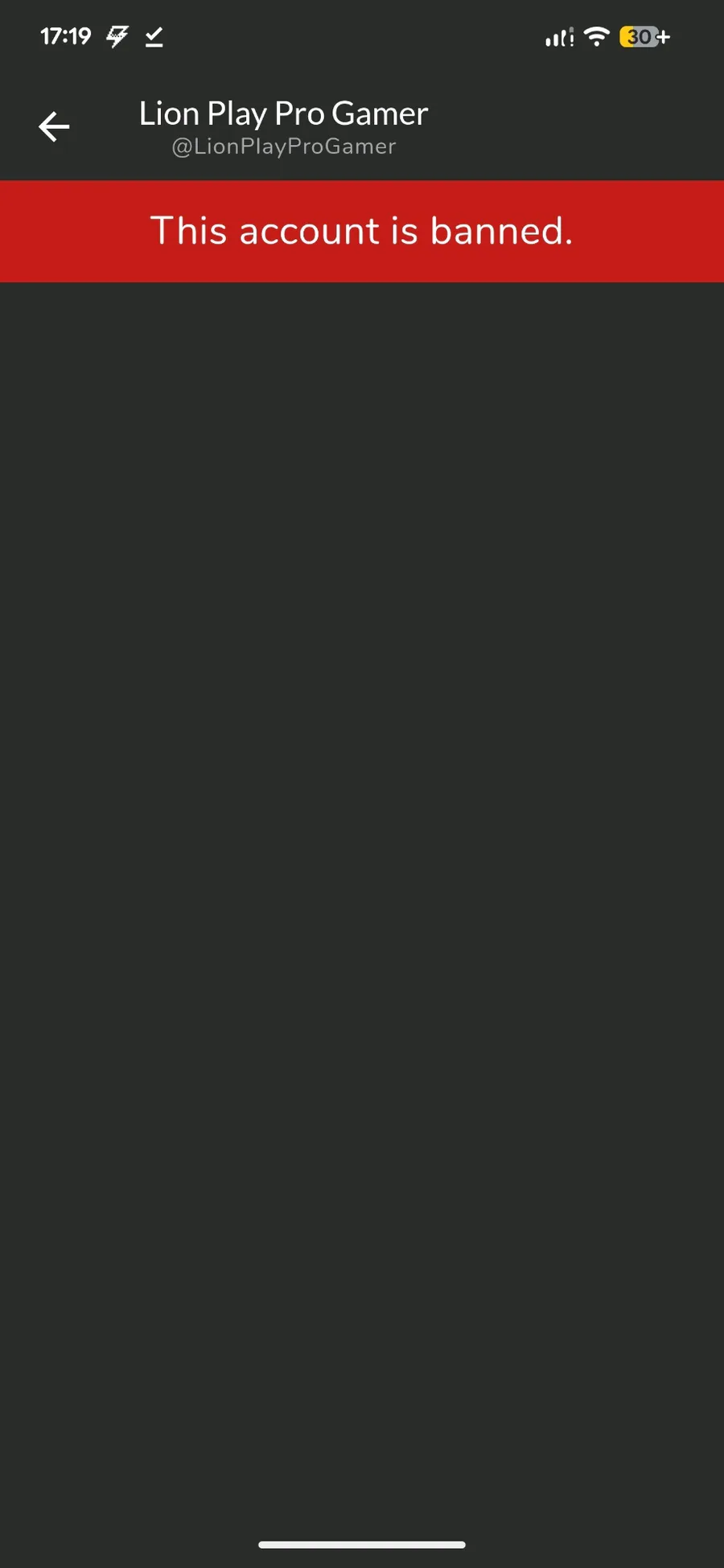
4 comments